- 系统
- 教程
- 软件
- 安卓
时间:2020-07-31 来源:u小马 访问:次
虽然说现在的物理内存越来越大了,但是虚拟内存的设置也是很有必要的,设置合理的虚拟内存,可以让电脑运行更流畅。为此我们给你带来Win10电脑虚拟内存设置方法介绍,可以为你带来更好的系统操作体验。
问:Window10虚拟内存怎么设置最好?Win10电脑中的虚拟内存大小设置多少合适?我电脑使用的是Win10系统,但是内存只有4G,感觉不太够用。朋友说可以设置一个虚拟内存,请问应该怎么设置?
答:Win10电脑中的虚拟内存是在【高级系统设置】选项下进行设置的,所以只要先打开Win10的高级系统设置,就可以给这台Win10电脑设置虚拟内存了。
温馨提示:
Win10电脑中的虚拟内存,默认情况下,是由Win10系统自动进行分配的。
如果你的Win10电脑内存足够的话,没有必要在去手动设置虚拟内存了。
Win10虚拟内存设置多少合适:
在“我的电脑”的图标上鼠标右键,选择“属性”。
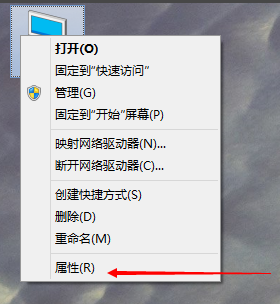
虚拟内存载图1
选择“高级系统设置”
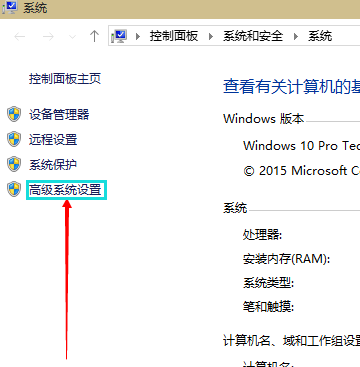
虚拟内存载图2
在弹出的面板中,点击“高级”,在性能的右下边,选择“设置”。
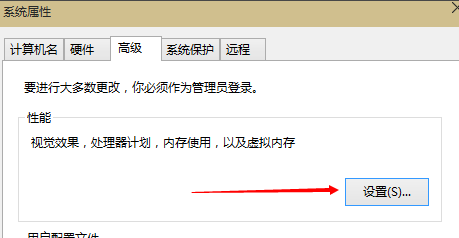
虚拟内存载图3
弹出一个“性能选项”界面,点选上方的“高级”,选择“更改”。
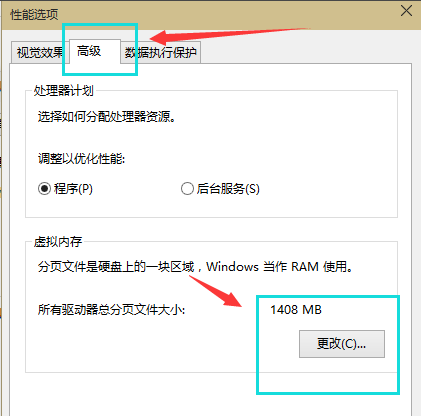
虚拟内存载图4
去掉对勾,选择“自定义”,托管的系统选择C盘。
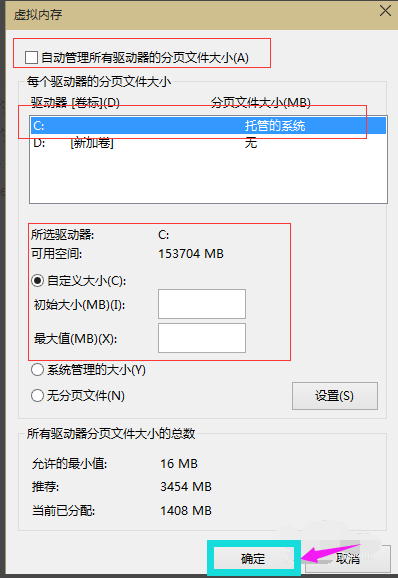
虚拟内存载图5
内存大小的设置一般使用默认的即可,如果感觉到内存不足时,再来设置,建议最多不超过实际内存的2倍(内存越小,磁头定位越快,效率越高,因此,不要设置太大),设置完毕,点击确定,重启系统即可应用设置
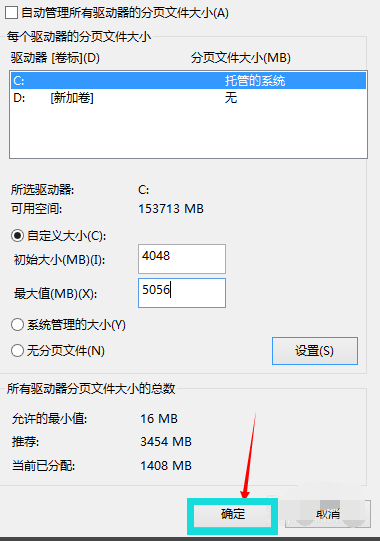
虚拟内存载图6
重要说明:
(1)、【初始大小】表示虚拟内存的最小值是多少。【最大值】表示虚拟内存的最大值是多少。
(2)、虚拟内存,不用设置太大,一般最大值设置为4096即可。
(3)、如果需要把其它磁盘的空间用来作为虚拟内存,只需要在【驱动器】选项下,先选择一个盘符,就可以设置了。
以上就是Window10虚拟内存怎么设置最好?Win10电脑虚拟内存设置方法,大家根据自己的实际情况,进行操作即可。更多Win10虚拟内存相关内容或最新Win10系统下载,可以对镜像官网进行关注!





